Innehållsförteckning
Vad är otillgänglig startenhet
Det kan låta obekant med det specifika felmeddelandet Inaccessible Boot Device och dess relevanta stoppkod 0x0000007b , men blue screen of death (BSOD) borde inte vara konstigt för oss alls. Enkelt uttryckt är Inaccessible Boot Device-felet ett av de vanligaste BSOD-felen, som ofta händer i startprocessen för Windows 10-datorer och bärbara datorer, särskilt efter en större Windows 10-uppgradering, programuppdatering eller systemåterställning. Därför, när du står inför en otillgänglig startenhet, kan du inte starta Windows 10 normalt, och inte heller komma åt datordata eftersom Windows tappade vägen för att hitta systempartitionen.
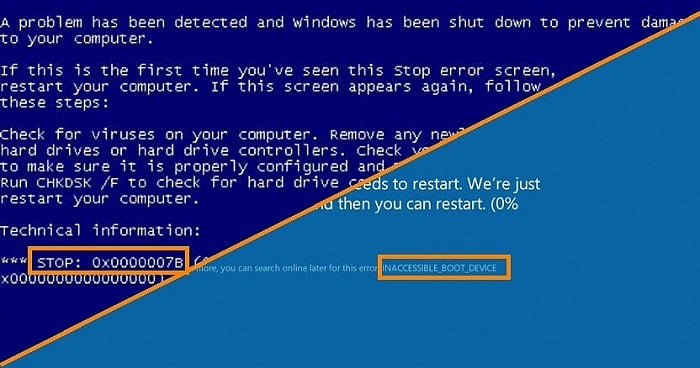
De allmänna startenheterna inkluderar hårddisk, SSD, CD/DVD-skiva, USB-enhet och så vidare. Som rapporterats verkar ett sådant BOSD-problem vara mer utbrett i datorer som kör en SSD.
Kom nu till punkten, hur ska du bli av med den otillgängliga startenheten, ta bort felkoden 0x0000007b, fixa dödens blå skärm eller starta om datorn igen utan att förlora ingången till viktiga data? Du måste fortsätta att lära dig de möjliga orsakerna till problemet och i första hand försöka ange din datordata på ett annat sätt med hjälp av ett välrenommerat startbart dataåterställningsprogram från tredje part.
Vad som orsakar otillgänglig startenhet
Varför är startenheten inte tillgänglig? Du kanske frågar. I likhet med andra blåskärmsmeddelanden om dödsfall, såsom operativsystem som inte hittats eller kritisk process dog , är de bakomliggande skyldiga i allmänhet:
- Drivrutiner skadade, inaktuella eller felaktigt konfigurerade med nuvarande hårdvara
- Hårddisken, nämligen själva startenheten, har skadats, skadats eller misslyckats
- Hårdvaran kommer i konflikt med systemuppdateringarna och ändringarna
- Andra mindre faktorer, t.ex. datakabeln som är ansluten till programvaran är lös eller dålig; skadlig programvara eller virusinfektion.
Hur man återställer data från otillgänglig startenhet
Du behöver inte vara din egen expert för att ta itu med blue screen of death dataåterställning, eftersom det finns intelligent programvara som gör jobbet åt dig. EaseUS Data Recovery Wizard Pro med startbara media är exklusivt designad för att hämta data när Windows-systemet inte kan starta, starta eller upplever en oändlig svart/blå skärm av död, precis som felet Inaccessible Boot Device.
Med tanke på att datorn nu är dödblå och visar felet Inaccessible Boot Device, är allt du behöver hitta en vanlig dator som du ska ladda ner och installera den nödvändiga startbara dataåterställningsprogramvaran och skapa en startbar CD/DVD eller USB-enhet på den . Hela den blå skärmen av dödsdataåterställning går igenom tre steg:
Skapa en startbar enhet på den andra datorn -> starta den för närvarande döda datorn från den startbara enheten du skapade -> utför fullständig dataåterställning.
Steg 1. Skapa en startbar disk
Starta EaseUS Data Recovery Wizard, välj "Crashed PC" och klicka på "Go to Recover".

Välj en tom USB för att skapa den startbara enheten och klicka på "Skapa".
⚠️Varning: När du skapar en startbar disk kommer EaseUS Data Recovery Wizard att radera all data som sparats på USB-enheten. Säkerhetskopiera viktig data i förväg.

Steg 2. Starta datorn från den startbara USB-enheten
Anslut den startbara disken till datorn som inte startar och ändra datorns startsekvens i BIOS. För de flesta användare fungerar det bra när de startar om sin dator och trycker på F2 samtidigt för att komma in i BIOS.
Ställ in att starta datorn från "Flyttbara enheter" (startbar USB-disk) bortom hårddisken. Tryck på "F10" för att spara och avsluta.

Steg 3. Återställ data från ett kraschat system/PC
Efter uppstart från EaseUS Data Recovery Wizard startbar disk, välj den enhet du vill skanna för att hitta alla dina förlorade filer. Förhandsgranska och återställ filerna du behöver till en säker plats.
💡Tips: Du kan återställa data på lokala diskar, externa hårddiskar och även molnlagringen.

Hur man fixar otillgänglig startenhet (6 beprövade sätt)
Eftersom de flesta datoranvändare som lider av den blå skärmen för Inaccessible Boot Device inte riktigt har någon datorvana, är de så rädda för att inte kunna lösa problemet själva. Tack vare den enkla men pålitliga EaseUS-lösningen för dataåterställning kan vi åtminstone komma in i data och exportera dem till en säker plats. På samma sätt har följande fem felsökningsmetoder visat sig vara användbara för att leda operativsystemet att hitta startenheten korrekt och starta datorn på rätt sätt.
Fix 1. Lös otillgängliga startenheter med Windows Repair Services
Du kan hänvisa till Windows dataåterställningstjänster för att lösa eventuella systemstartfel, inklusive systemfel, BSOD, BIOS-problem, startenhetsproblem och så vidare.
EaseUS Windows Recovery Services
Klicka här för att kontakta våra experter för en kostnadsfri utvärdering
Rådgör med EaseUS-experter för dataåterställning för en-till-en manuell återställningstjänst. Vi kan erbjuda följande tjänster efter GRATIS diagnos:
- Fixa Windows-startproblem, inklusive BSOD
- Åtgärda Windows-fel och konfigurera Windows-miljön
- Återställ systemet när det inte startar
- Optimera Windows-datorn så att den går snabbt
Fix 2. Avinstallera de nyligen installerade paketen
Du kommer att anropa Windows Command Prompt och utföra den här uppgiften för att ta bort de nyligen installerade paketen som kan orsaka felet.
För att öppna Windows Kommandotolk just nu, navigera till Inställningar > Uppdatering och säkerhet > Återställning > Avancerad start > Starta om nu. Senare dyker ett nytt blått fönster upp, fortsätt att välja Felsökning > Avancerade alternativ > Kommandotolk.
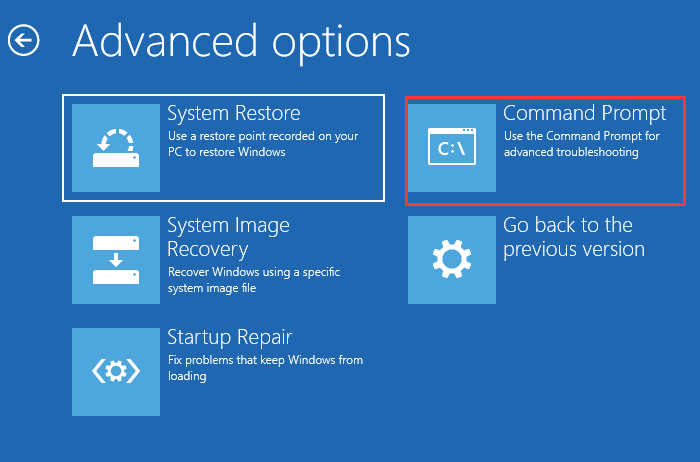
När kommandotolksfönstret dyker upp, gå igenom hela stegen för att avinstallera de oönskade paketen du nyligen installerade.
Steg 1. Skriv dir c: och tryck på Enter. (C är enheten där Windows är installerat)
Steg 2. Kör Dism /Image:c:\ /Get-Packages . Här kommer du att märka alla paket som är installerade på ditt system, och du bör använda rätt sätt som datum för att identifiera det senast installerade paketet. Skriv ner paketets namn.
Steg 3 . Skriv dism.exe /image:c:\ /remove-package /[paketnamn] . Detta kommando är avsett att ta bort det valda paketet som orsakade problem för dig.
Steg 4. Starta om datorn.
Fix 3. Ta bort "Update Pending"-paket
Windows 10 gillar att installera uppdateringar utan att meddela, och du vet aldrig om uppdateringen är helt klar. Vissa Windows-uppdateringar skulle fastna, för alltid vid eller under installationen. De väntande paketen kommer att orsaka felet Inaccessible Boot Device. Du kan också försöka ta bort de oavslutade paketen med hjälp av Windows Command Prompt.
Steg 1. På samma sätt i Fix 1 för att öppna Windows Kommandotolk.
Steg 2. Kör de tre kommandona som anges för att ta bort registernyckeln SessionsPending och tryck på Retur efter varje rad.
reg load HKLM\temp c:\windows\system32\config\software
reg radera "HKLM\temp\Microsoft\Windows\CurrentVersion\Component Based Servicing\SessionsPending"/v Exklusiv
reg lossa HKLM\temp
Steg 3. Flytta sedan eventuella väntande uppdateringar till sin egen temporära fil genom att skriva dism /image:C:\ /get-packages för att få en lista över uppdateringar. Anteckna alla som har taggen "Installera väntar".
Steg 4. Fortsätt att skapa den temporära filen genom att skriva MKDIR C:\temp\paket och tryck på Retur.
Steg 5. Skriv till slut dism /image:c:\ /remove-package /packagename:[paketnamn] /scratchdir:c:\temp\packages och tryck på Enter för att flytta alla väntande paket till den temporära filen.
Fix 4. Aktivera AHCI-läge i BIOS
Enligt olika tillverkare, som Lenovo, Dell eller Acer, är sättet att gå in i BIOS-miljön och hur BIOS-menyn ser ut inte exakt detsamma.
Hur som helst, ett sätt att lösa felet med Inaccessible Boot Device är att växla AHCI-lägesvärdet i BIOS till Enabled. Du kan trycka på lämplig(a) tangent(er) för att gå in i BIOS, i allmänhet, F2, Escape eller Delete, och leta sedan upp menyn Advanced Options > Set AHCI Mode och ändra värdet till Enabled.

Fix 5. Uppdatera drivrutiner
Drivrutiner spelar en viktig roll när Windows använder din hårdvara på rätt sätt. När en viss drivrutin inte fungerar, som föråldrad, skadad eller inkompatibel med Windows 10, uppstår problem, inklusive den otillgängliga startenheten.
Det finns två sätt att uppdatera din felaktiga drivrutin. Om du kommer ihåg din hårdvarutillverkning, gå till dess officiella webbplats, hitta och ladda ner de senaste styrenhetsdrivrutinerna som IDE ATA/SATA.
Eller så kan du uppdatera drivrutinen automatiskt i Enhetshanteraren. Tryck på Windows + R-tangenterna samtidigt och skriv devmgmt. Msc i rutan Kör och tryck på Enter. I Enhetshanteraren, lokalisera och expandera IDE ATA/SATA-kontrollerns undermeny, högerklicka på Standard SATA AHCI Controller och välj Uppdatera drivrutin. Windows kommer automatiskt att kontrollera och installera den nödvändiga drivrutinen åt dig efter en omstart.
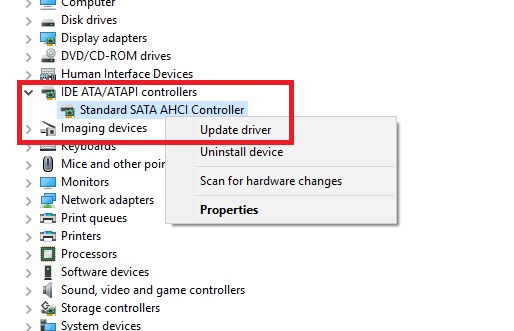
Fix 6. Kontrollera och reparera hårddiskkorruption
Startenheten är inte tillgänglig, så C-enhetskorruption bör vara ansvarig för fallet. För att kontrollera och reparera systemets C-enhets tillstånd måste du komma till återställningskonsolen för att starta upp Windows och utföra kommandot nedan.
Obs: Det är möjligt att körning av chkdsk för att reparera hårddiskkorruptionen skulle orsaka total dataförlust. Så utför dataåterställning i förväg och fortsätt sedan med CMD-metoden.
Steg 1. Tryck på Windows + X-tangenterna och välj Kommandotolken (Admin).
Steg 2. Skriv chkdsk /r C: och tryck på Enter.
Är du intresserad av allmän felsökning av blue screen of death? Videon visar tre av de mest tillämpade lösningarna för att få din dator ur BOSD-fel och de är också värda att försöka lösa problemet med Inaccessible Boot Device-felet.
Slutsats
Den här artikeln kretsar kring innebörden, orsakerna och lösningarna på en blå skärm av dödsfenomen - det exakta felmeddelandet är "Inaccessible Boot Device" och stoppkoden är 0x0000007b. Som ett komplement, när som helst du konfronteras med dödens blå/svarta skärm och inte kan starta din dator direkt, försök att komma åt kritiska data med hjälp av EaseUS startbar dataåterställningsprogramvara.
Folk frågar också om otillgänglig startenhet
1. Hur fixar jag fel vid otillgänglig startenhet?
På den här sidan täckte vi de fullständiga korrigeringarna för otillgänglig startenhetsfel - 0x0000007b. Sammanfattningsvis, här är alla möjliga korrigeringar som du kan prova:
- #1. Avinstallera de nyligen installerade paketen
- #2. Ta bort "Update Pending"-paket
- #3. Aktivera AHCI-läge i BIOS
- #4. Uppdatera drivrutiner
- #5. Kontrollera och reparera hårddiskkorruption
För en steg-för-steg-guide, gå tillbaka till de 6 beprövade sätten på den här sidan för hjälp.
2. Vad betyder det om min dator säger ingen startbar enhet?
Inaccessible Boot Device felkod 0x0000007b är en typisk blå skärm av dödsfall som ofta händer med Windows-datorer och bärbara datorer.
Kortfattat betyder "Ingen startbar enhet tillgänglig" att din dator inte kan hitta din hårddisk (hårddisk eller hårddisk). Som ett resultat är hårddisken där data lagras på din dator (filer, program, foton, allt), inklusive Windows eller vilket operativsystem du har installerat, kan inte laddas eller nås då.
Du kommer då att stöta på ett BSOD - blue screen of death-fel när du startar upp datorn.
3. Hur fixar jag 0xc0000001?
Här är en snabbguide som du kan följa för att fixa 0xc0000001-fel på Windows 10/8/7/XP:
- Steg 1. Starta om datorn.
- Steg 2. Tryck på SHIFT + F8 vid uppstart för att öppna återställningsskärmen.
- Steg 3. Välj Avancerade reparationsalternativ.
- Steg 4. Gå till Felsökning och sedan Avancerade alternativ.
- Steg 5. Välj Windows Startinställningar.
- Steg 6. Klicka på Starta om.
Was This Page Helpful?
Relaterade Artiklar
